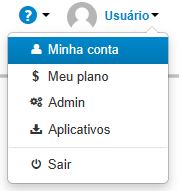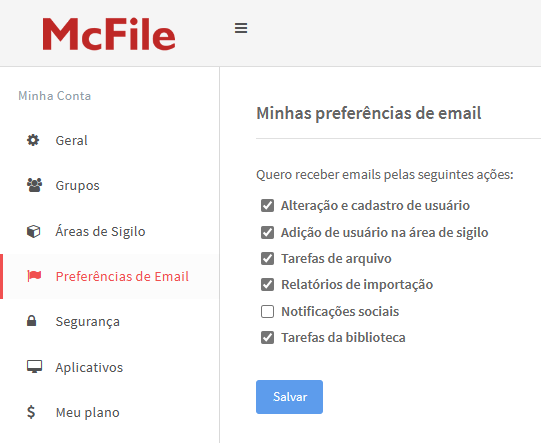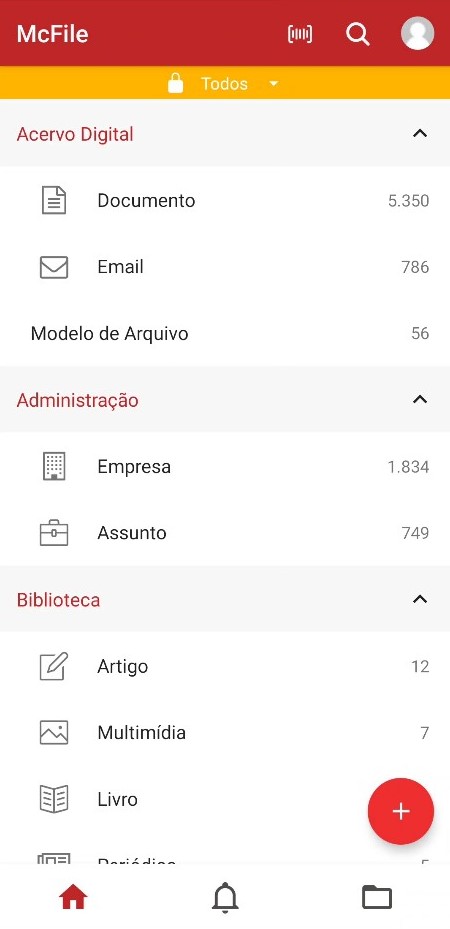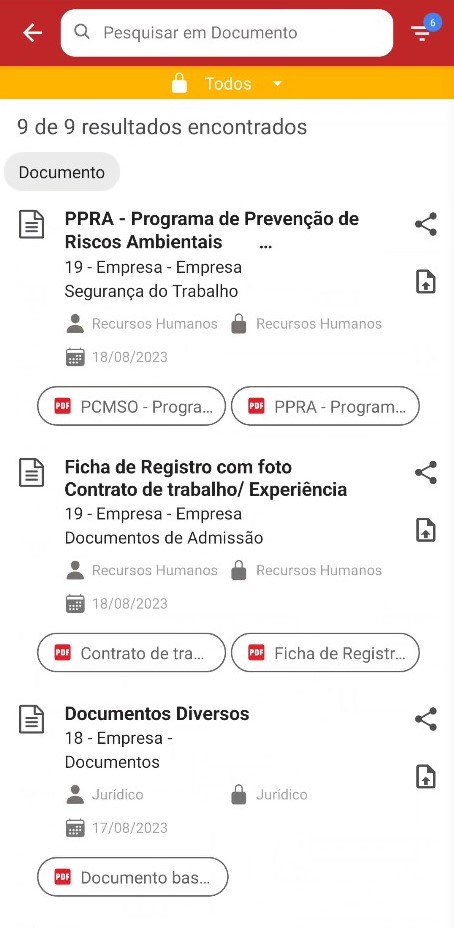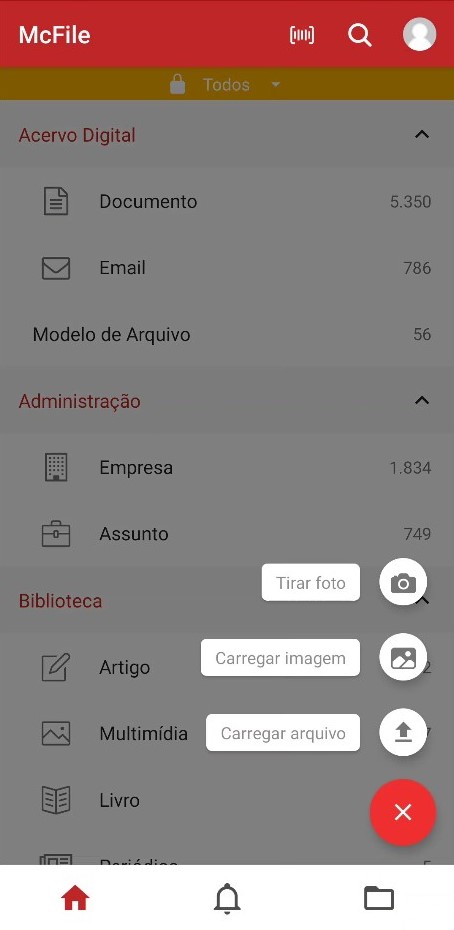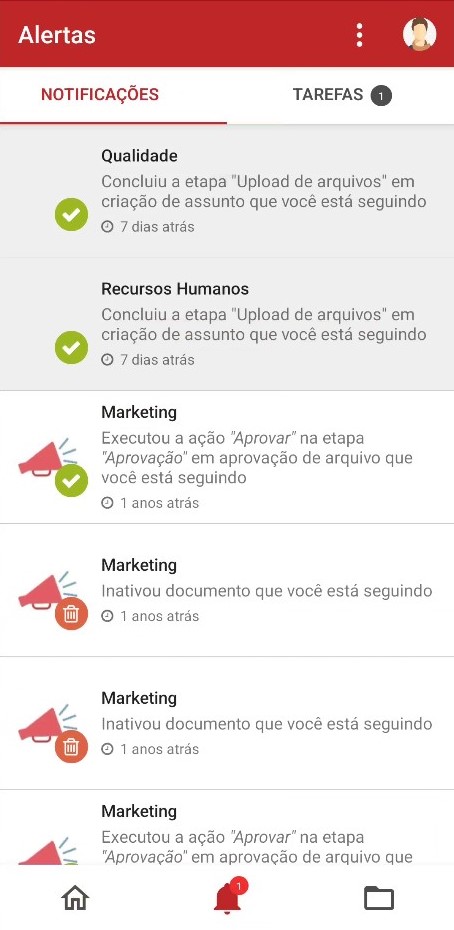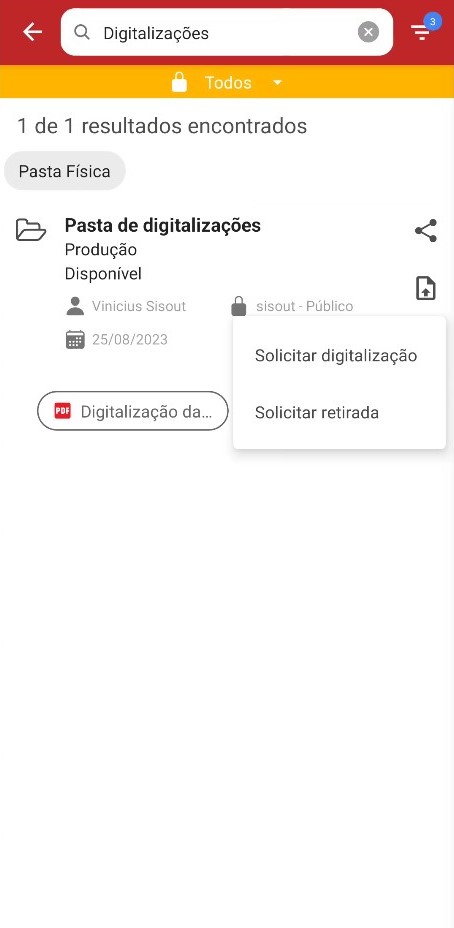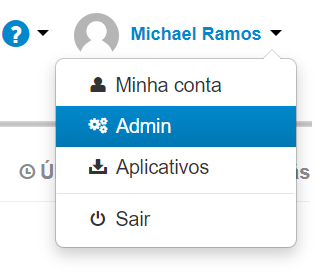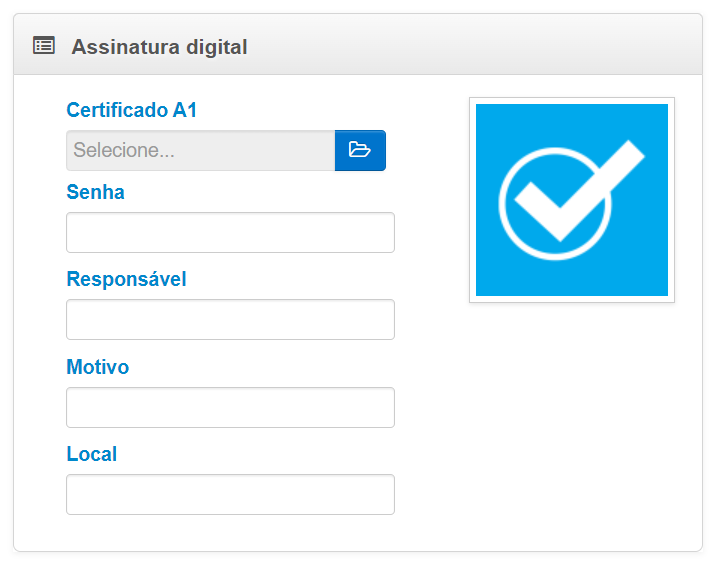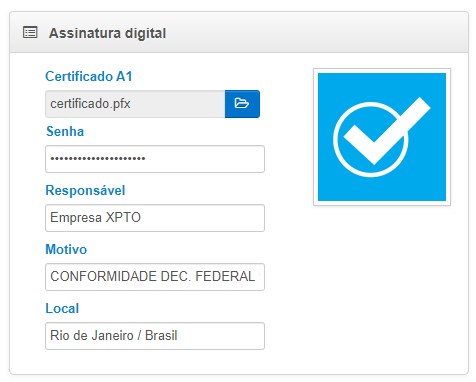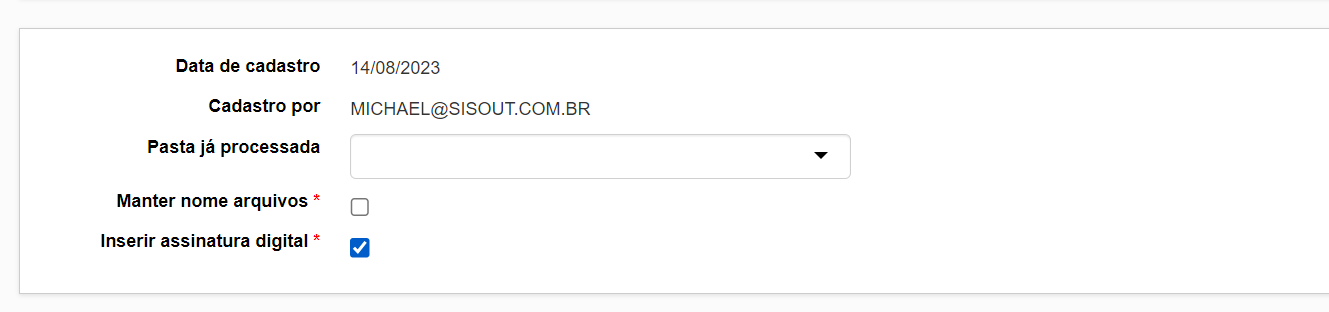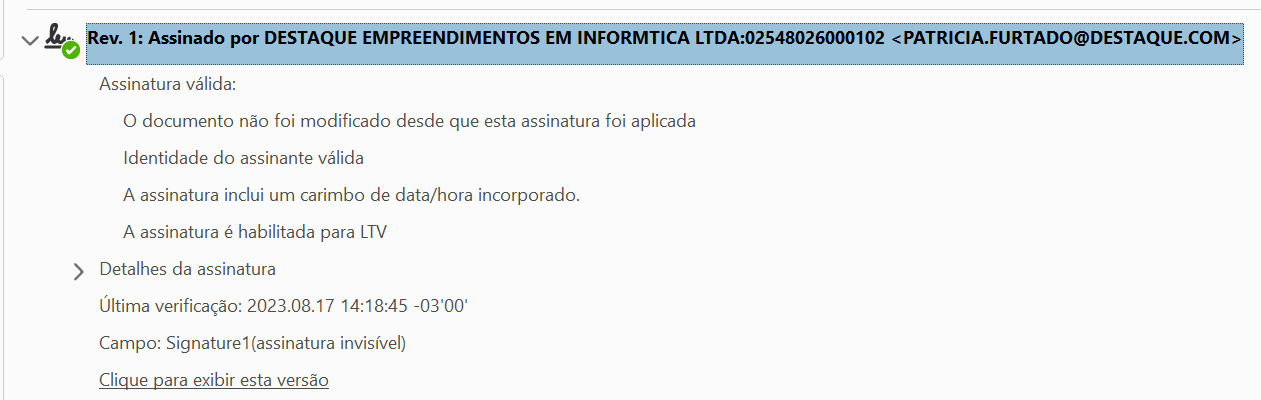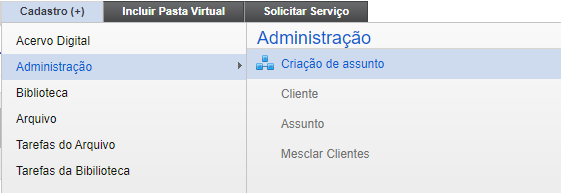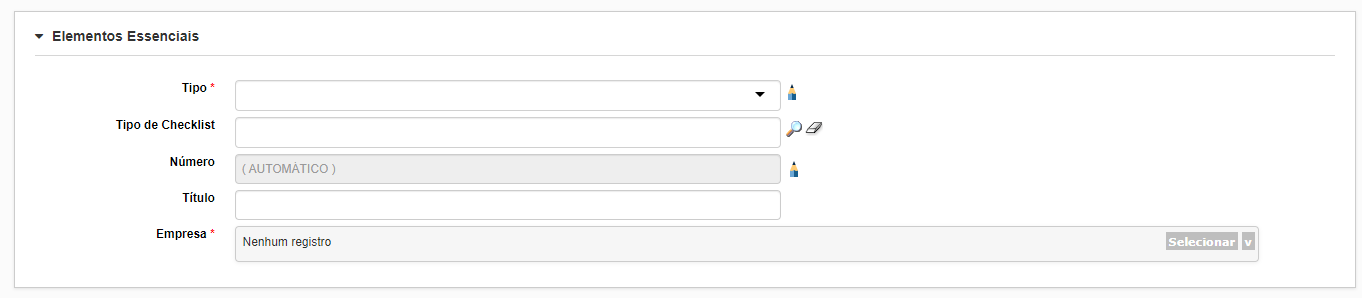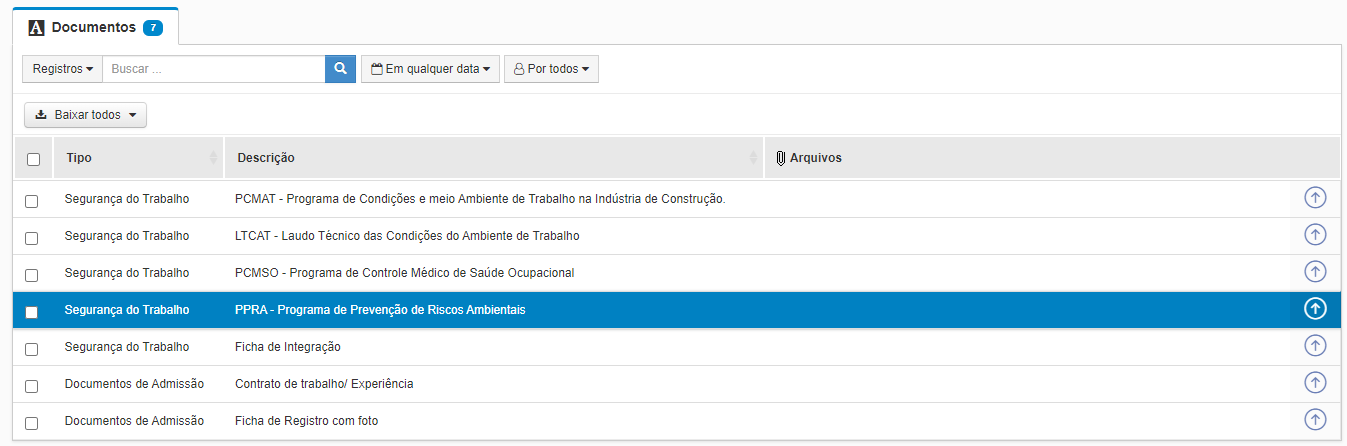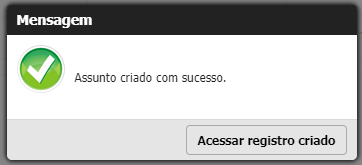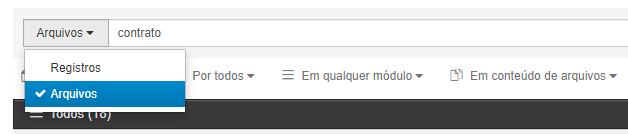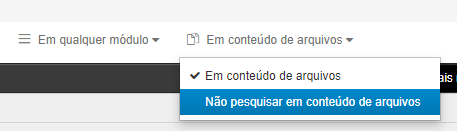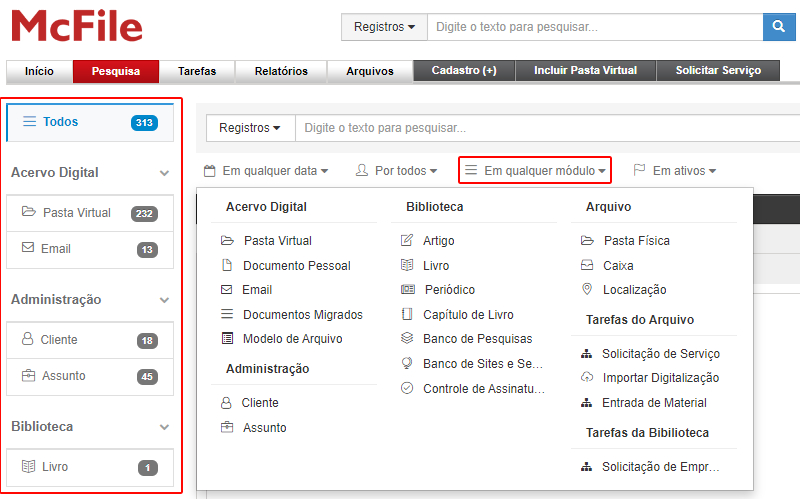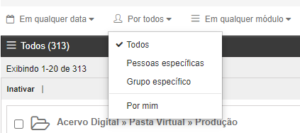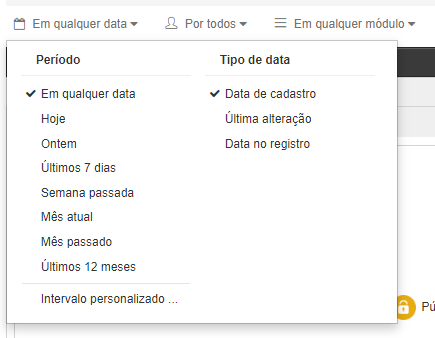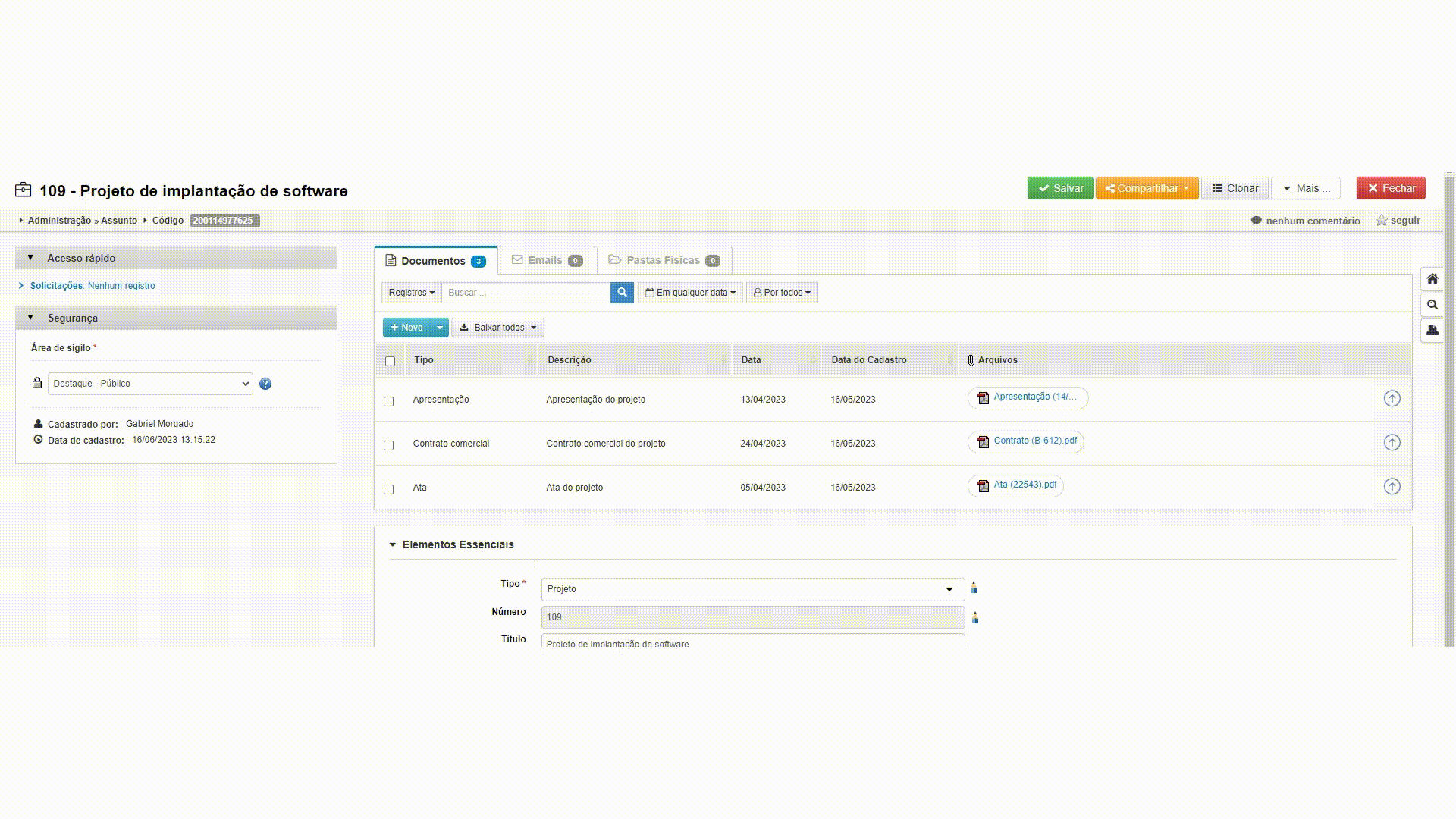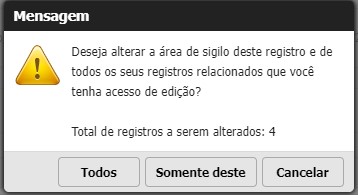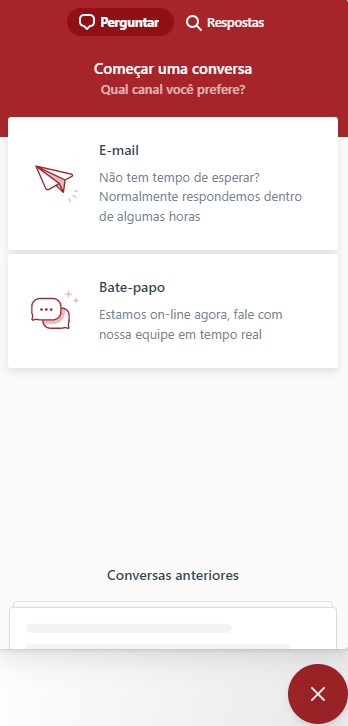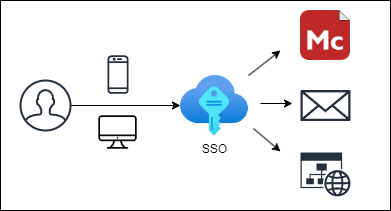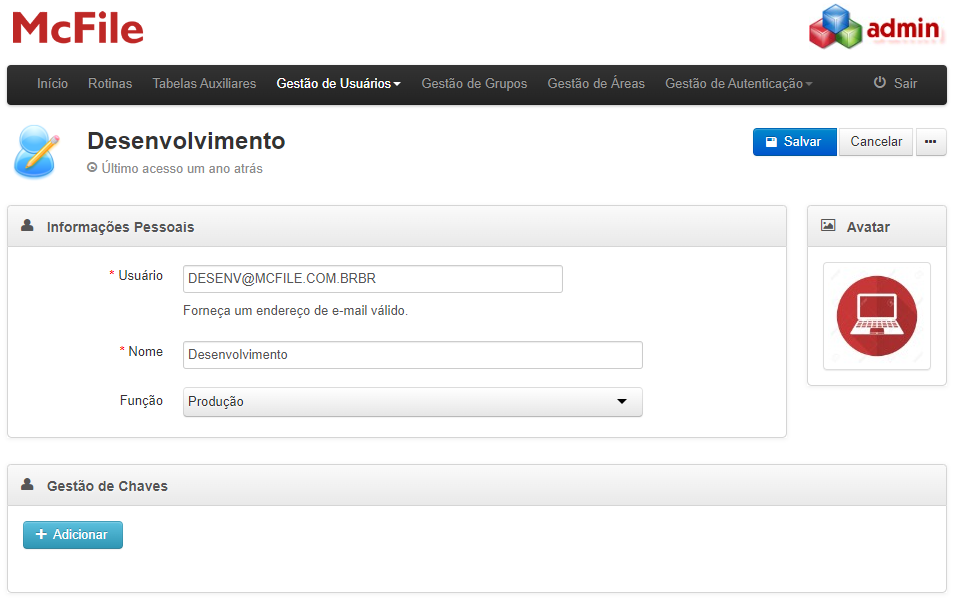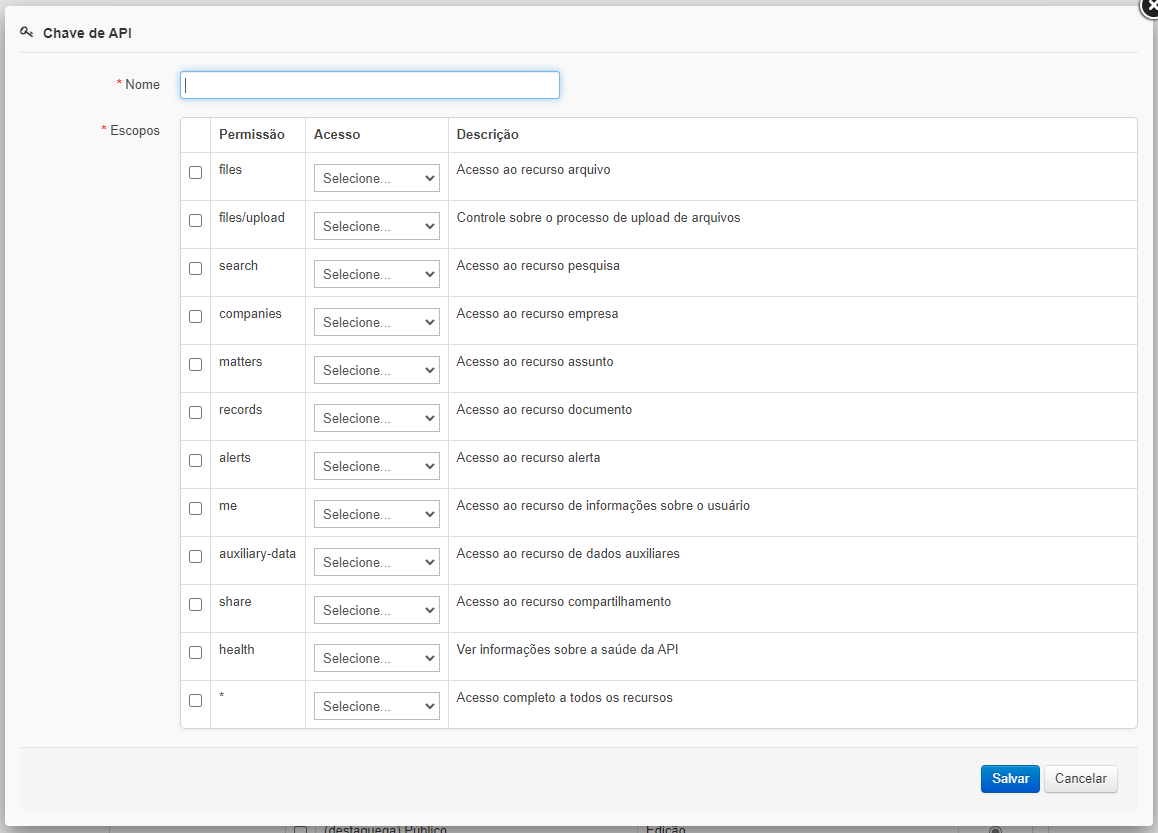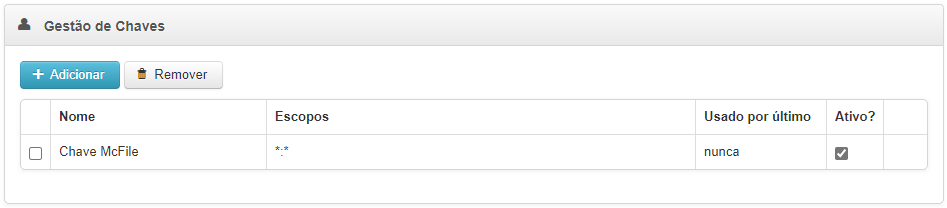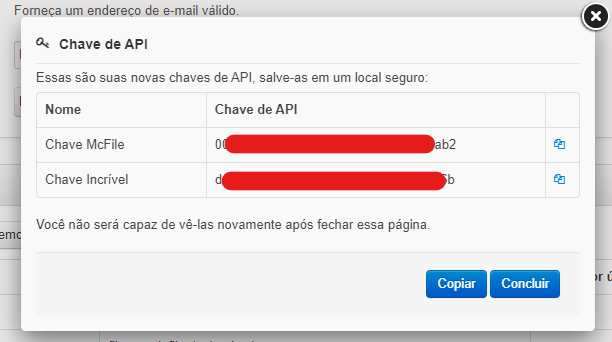Sistema de alertas
Olá! Você sabia que agora é possível criar alertas para registros no McFile? Com esse sistema você não precisa mais ficar memorizando quando irá precisar tomar alguma ação relativa a um documento. Basta criar um alerta no próprio McFile e pronto! Você jamais irá perder um prazo novamente!
Criando um alerta
O processo de criar um alerta é bem simples: abra o registro que você quer receber o alerta, clique na opção “Mais…” no canto superior direito e selecione “Criar Alerta”.
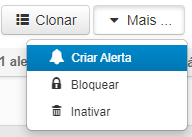
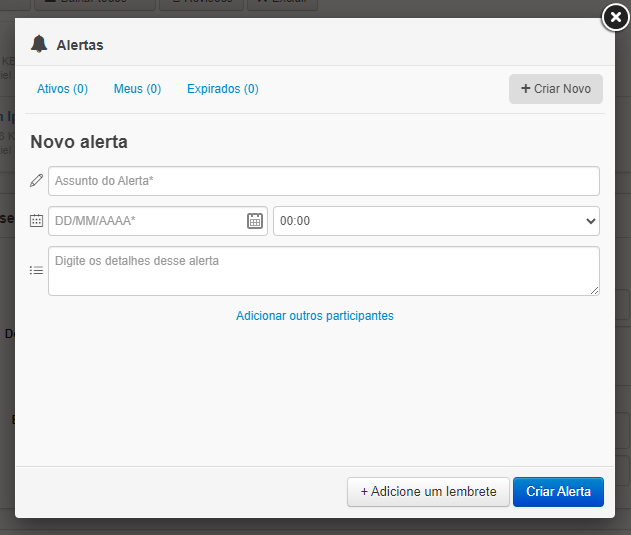
Irá aparecer na página esta caixa onde você pode configurar seu alerta. Dê um nome para ele, defina uma data e horário e, se quiser, coloque também uma descrição mais detalhada pra te ajudar a lembrar o que você precisa fazer. Você também pode adicionar outros usuários ou até grupos sociais inteiros para receber esse alerta, ambos ao clicar em “Adicionar outros participantes”.
Depois de preencher os campos obrigatórios de Assunto e Data, você pode clicar na opção “+ Adicione um lembrete” para adicionar avisos periódicos acerca de seu alerta.
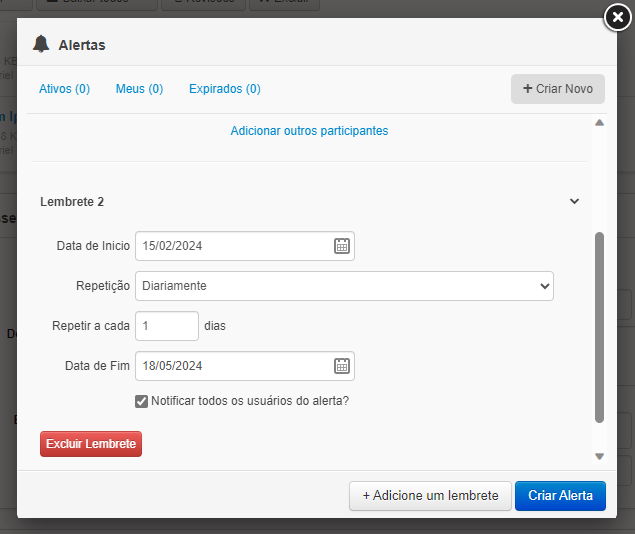
Esses avisos podem ser realizados uma única vez, repetidos em intervalos diários configuráveis, ou até em dias específicos da semana ou do mês. Você também pode definir os lembretes para ocorrem somente durante um intervalo de dias até a realização do alerta, e se deseja que somente você ou todos os participantes recebam o lembrete.
Por fim, clique na caixa em azul “Criar Alerta” para finalizar a criação.
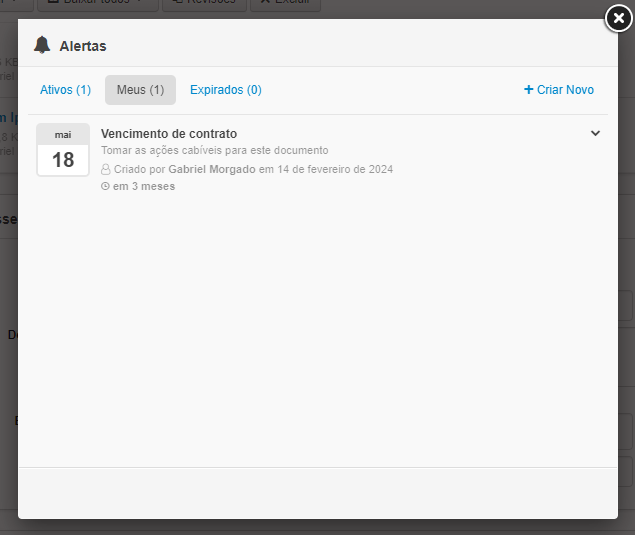
É também nesse menu que você confere a lista dos alertas ativos para o registro que você está visualizando. Eles são separados em alertas ativos – os que ainda irão ocorrer, alertas criados por você e alertas expirados – os quais já foram realizados.
Quando chegar a hora definida, você receberá um e-mail com link para o registro e também uma notificação no novo calendário de alertas do McFile. Ele fica ao lado das notificações sociais e você pode usá-lo para conferir seus futuros alertas para todos os registros, além de ver quais alertas já expiraram. E é isso! Como falei no começo, não precisa mais se preocupar com prazos em seus documentos.
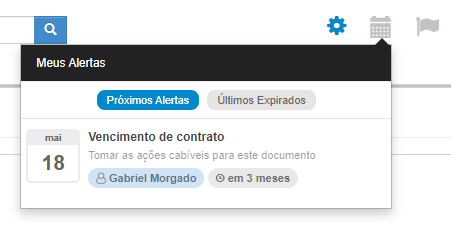
Se quiser dicas de quando usar os alertas, experimente criar alguns para: documentos que precisão de alterações no futuro, contratos que irão expirar, prazos para realizar atendimentos, ou apenas para registros que você quer lembrar de visitar.
Caso tenha alguma dúvida sobre os alertas, estamos disponíveis através do suporte por chat e também via e-mail, onde te ajudaremos com o que precisar.
Até a próxima!